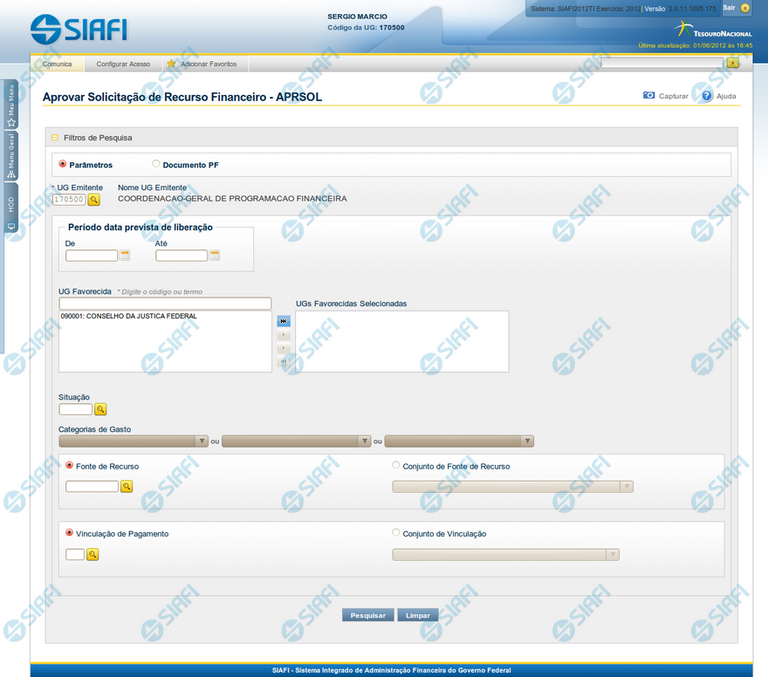Aprovar Solicitação de Recurso Financeiro - APRSOL
O acesso a esta funcionalidade pode ser feito diretamente pelo nome abreviado da transação: APRSOL.
Por meio desta funcionalidade, você seleciona as Solicitações de Programação Financeira que deseja aprovar, informando parâmetros de pesquisa que o auxiliarão a localizar as solicitações a serem aprovadas. Isto pode ser feito de duas formas:
1. ao selecionar a opção Parâmetros (opção padrão) serão apresentados várias opções de filtro de pesquisa.
2. ao selecionar a opção Documento PF, você poderá informar números de um ou mais documentos de Programação Financeira que contêm as solicitações a serem aprovadas.
Para realizar a pesquisa das solicitações de recursos financeiros cadastradas, preencha os campos de parâmetros e clique no botão "Pesquisar".
Caso não queira informar determinado parâmetro de pesquisa, deixe o campo correspondente em branco.
As solicitações de recursos financeiros encontradas são apresentadas após o formulário de pesquisa, configurados de forma diferente, conforme você tenha selecionado a opção Parâmetros ou a opção Documento PF.
Campos
O formulário para aprovação de solicitação de recursos financeiros permite a informação de parâmetros que o auxiliam na localização das solicitações de recursos a serem aprovadas. Tais parâmetros são organizados em seções, conforme segue.
1. Cabeçalho de pesquisa
Nesta seção, você pode informar valores de pesquisa válidos tanto quando você deseja pesquisar selecionando a opção Parâmetros como quando deseja pesquisar selecionando a opção Documento PF.
Parâmetros - marque esta opção caso deseje informar parâmetros detalhados de pesquisa.
Ao selecionar esta opção, o formulário de consulta é apresentado conforme descrito no item "Pesquisa por Parâmetros". Esta opção vem marcada por padrão.
Documento PF - marque esta opção caso deseje pesquisar informando os números dos documentos de Programação Financeira desejados.
Ao selecionar esta opção, o formulário de consulta é apresentado conforme descrito no item "Pesquisa por Documento PF".
UG Emitente - informe o Código da UG que está emitindo a aprovação da solicitação de recursos financeiros. O campo oferece ajuda para facilitar a informação do Código da UG.
Após ter informado o Código da UG Emitente, o sistema exibe automaticamente o Nome da UG Emitente que corresponde ao código informado.
2. Pesquisa por Parâmetros
Quando a opção "Parâmetros" tiver sido selecionada, o formulário de pesquisa é configurados conforme descrito nesta seção.
Período data prevista de liberação - Informe o período previsto para a liberação dos recursos, nos campos a seguir:
De - informe a data inicial para pesquisa das solicitações de recursos a serem aprovadas. A data inicial da pesquisa deve ser maior ou igual ao primeiro dia do mês corrente.
Até - informe a data final para pesquisa das solicitações de recursos a serem aprovadas. A data final da pesquisa deve ser maior ou igual à data inicial do período.
UG Favorecida - informe o Código ou parte do título da UG que terão suas solicitações de recursos aprovadas.
O sistema listará todas as UGs que correspondam ao Código digitado ou que possuam no título a palavra informada.
O campo é preenchido automaticamente com as UGs Favorecidas das solicitações pendentes de aprovação pela UG Emitente informada.
Na lista de UGs retornadas pelo sistema, selecione uma ou mais UGs. Para selecionar várias UGs ao mesmo tempo, mantenha a tecla CTRL pressionada enquanto clica nas UGs desejadas. Em seguida, clique no botão "Adicionar à direita". As UGs selecionadas são incluídas na lista de UGs Favorecidas Selecionadas. Para excluir uma ou mais UG da lista de UGs Favorecidas Selecionadas, clique sobre a UG que deseja excluir (mantenha a tecla CTRL pressionada enquanto clica nas UGs desejadas) e clique no botão "Adicionar à esquerda".
UGs Favorecidas Selecionadas - Lista das UGs que foram selecionadas para terem suas solicitações de recursos aprovadas.
Situação - informe o código da Situação contábil, com 6 posições alfanuméricas, que compõe a Célula Orçamentária das solicitações de recursos financeiros que deseja aprovar. Este campo oferece ajuda para facilitar o preenchimento do código da Situação a ser pesquisada.
Categorias de Gasto - informe os valores de Categorias de Gasto que possivelmente compõem a Célula Orçamentária das solicitações de recursos financeiros que deseja aprovar. Podem ser informados até três diferentes Categorias de Gasto simultaneamente. Cada item do resultado terá pelo menos uma das Categorias de Gasto informada.
Fonte de Recurso - Informe o código da Fonte de Recurso, com 10 dígitos numéricos, que compõe a Célula Orçamentária das solicitações de recursos financeiros que deseja aprovar. O campo oferece ajuda para facilitar o preenchimento do código da Fonte de Recursos a ser pesquisada.
Quando informado valor para o campo Fonte de Recurso, não poderá ser informado simultaneamente um valor no campo Conjunto de Fonte de Recursos.
Conjunto de Fonte de Recurso - Selecione o Conjunto de Fonte de Recursos que contém as Fontes de Recurso que compõem a Célula Orçamentária das solicitações de recursos financeiros que deseja aprovar. Cada item do resultado terá pelo menos uma das Fontes de Recurso que compõem o conjunto informado.
Ao parar o mouse sobre o Conjunto de Fonte de Recursos informado, o sistema apresenta a lista dos códigos de Fontes de Recurso que compõem o conjunto.
Quando informado valor para o campo Conjunto de Fontes de Recurso, não poderá ser informado simultaneamente um valor no campo Fonte de Recursos.
Vinculação de Pagamento - informe o código da vinculação de Pagamento que compõem a Célula Orçamentária das solicitações de recursos financeiros que deseja aprovar. Este campo oferece ajuda para facilitar o preenchimento do código da Vinculação de Pagamento a ser pesquisada.
Quando informado valor para o campo Vinculação de Pagamento, não poderá ser informado simultaneamente um valor no campo Conjunto de Vinculações de Pagamento.
Conjunto de Vinculações - Selecione o Conjunto de Vinculações de Pagamento que contém a Vinculação de Pagamento que compõem a Célula Orçamentária das solicitações de recursos financeiros que deseja aprovar. Cada item do resultado terá pelo menos uma das Vinculações de Pagamento que compõem o conjunto informado.
Quando for informado valor para o campo Conjunto de Vinculações de Pagamento, não poderá ser informado simultaneamente um valor no campo Vinculação de Pagamento.
3. Pesquisa por Documento PF
Quando a opção "Documento PF" tiver sido selecionada, o formulário de pesquisa é configurado conforme descrito nesta seção.
UG Emitente do Documento Pesquisado - Informe o código da UG Emitente do documento de Programação Financeira que contém a solicitação de recursos que deseja aprovar. Por padrão, o campo vem preenchido com a UG do usuário atual.
Nome da UG Emitente do Documento Pesquisado - Título da UG cujo código foi informado no campo "UG Emitente do Documento Pesquisado".
Número(s) da(s) Programação(ões) Financeira(s) - Informe neste campo o(s) número(s) do(s) documento(s) de Programação Financeira que contém a solicitação de recursos que deseja aprovar, utilizando exatamente 6 digitos numéricos para cada número informado.
O ano e o tipo do documento de Programação Financeira vêm preenchidos pelo sistema e não podem ser alterados.
Para informar mais de um número de Documento PF, digite os números desejados (com exatamente 6 dígitos cada número), separando-os por ";" (ponto e vírgula, para pesquisar documentos de numeração alternada) ou "-" (traço, para pesquisar todos os documentos cujos números estão incluídos no intervalo entre os dois números).
Exemplo:
1) Para pesquisar dois documentos específicos: 000001;000009
2) Para pesquisar todos os documentos cujos números estejam incluidos no intervalo 000019 e 000029, inclusive estes, informe: 000019-000029
Botões
Pesquisar - Clique neste botão para que o sistema localize as solicitações de recursos financeiros com base nos parâmetros de pesquisa informados.
Limpar - Clique neste botão para eliminar os valores informados nos campos de pesquisa e retornar o formulário ao seu estado inicial.